То В этом примере показано, как использовать графики отклика, чтобы анализировать пакетную линеаризацию, приводит к Model Linearizer. Термин batch linearization results относится к линеаризации для различных значений параметров, такой, как проиллюстрировано в Пакете Линеаризуют Модель для Изменений Значения параметров Используя Model Linearizer. Можно использовать методы, проиллюстрированные в этом примере, чтобы анализировать частотную характеристику, устойчивость и другие характеристики системы для пакетных результатов линеаризации.
В данном примере предположите, что у вас есть пакет, линеаризовал модель как описано в Пакете, Линеаризуют Модель для Изменений Значения параметров Используя Model Linearizer. Вы сгенерировали переходный процесс массива линейных моделей, вычисленных для 2D сетки параметра с изменениями усилений контроллера внешнего контура Ki1 и Kp1.
Когда вы выполняете пакетную линеаризацию, Model Linearizer генерирует график, показывающий ответы всех линейных моделей, следующих из линеаризации. Вы выбираете тип графика отклика, такой как Шаг, Предвещаете, или Найквист, когда вы линеаризуете. Можно создать дополнительные графики в любое время как описано в, Анализируют Результаты Используя Графики отклика Model Linearizer.
Чтобы просмотреть параметры, сопоставленные с конкретным ответом, кликните по ответу на графике.
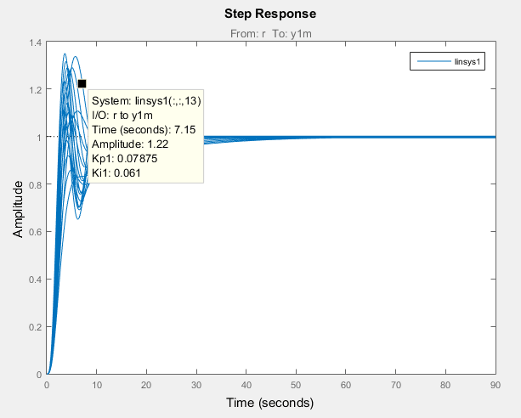
Всплывающая подсказка появляется на графике, предоставляя информацию о выбранном ответе и связанной модели. Последние линии всплывающей подсказки показывают комбинацию параметра, которая дала к этому ответу. Например, в этом графике, выбранный ответ соответствует модели, полученной установкой Kp1 к 0.07875 и Ki1 к 0.061.
Предположим, что вы хотите просмотреть ответы только для моделей, линеаризовавших в определенном Ki1 значение, среднее значение Ki1 = 0.0410. Щелкните правой кнопкой по графику и выберите Array Selector. Диалоговое окно Model Selector for LTI Arrays открывается.
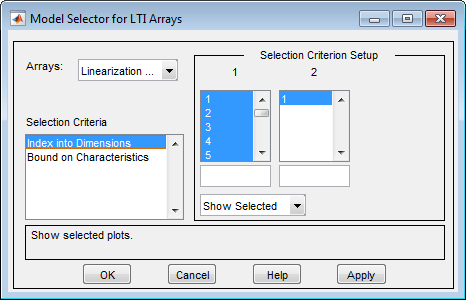
Панель Selection Criterion Setup содержит два столбца, один для каждой размерности массива моделей linsys1. Model Linearizer сглаживает 2D сетку параметра в одномерный массив, так, чтобы изменения обоих Kp1 и Ki1 представлены вдоль индексов, показанных в столбце 1. Определить, какие записи в этом массиве соответствуют Ki1 = 0.0410, исследуйте таблицу Parameter Variations.
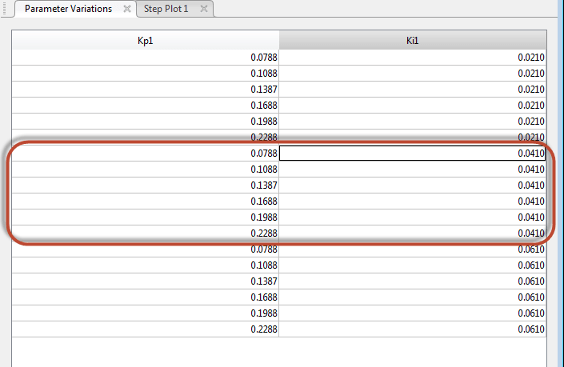
Ki1 = 0.0410 значения являются седьмыми к двенадцатым записям в этой таблице. Поэтому вы хотите выбрать индексы массива 7–12.
В диалоговом окне Model Selector for LTI Arrays введите [7:12] в поле ниже столбца 1. Выбор в столбце изменяется, чтобы отразить это подмножество массива.
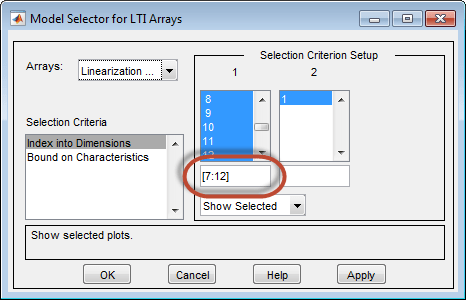
Нажмите OK. График шага отображает ответы только для моделей с Ki1 = 0.0410.

Можно экспортировать массив моделей в MATLAB® рабочая область, чтобы выполнить последующий анализ или систему управления. Для этого в Model Linearizer, в Data Browser, перетаскивают массив от Линейной Аналитической Рабочей области до рабочего пространства MATLAB.
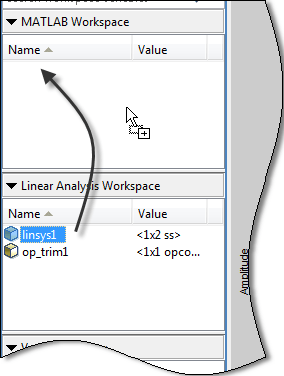
Можно затем использовать инструменты системы управления Control System Toolbox™, такие как приложение Linear System Analyzer, чтобы анализировать результаты линеаризации. Или, используйте инструменты системы управления Control System Toolbox, такой как pidtune или Control System Designer, чтобы спроектировать контроллеры для линеаризованных систем.